ด้วยการติดตั้งวิดเจ็ต LostFilmHD ที่ถูกต้อง คุณจะได้รับภาพยนตร์ออนไลน์พร้อมฐานข้อมูลภาพยนตร์คุณภาพดีที่สุดที่ไม่มีที่สิ้นสุด ตรวจสอบการติดตั้งทีละขั้นตอนและปัญหาการเริ่มต้นหลัก
วิดเจ็ต LostFilmHD สำหรับ Samsung J, K, M, Q series OS Tizen
เวอร์ชันนี้เหมาะสำหรับทีวีที่ผลิตขึ้นเท่านั้น:
- 2558;
- 2559;
- 2560.
ทำงานบน OS TIZEN
การติดตั้งวิดเจ็ตบนทีวี Samsung
ขั้นตอนการติดตั้งสำหรับรุ่นต่างๆ รวมถึงรุ่นใหม่จะเหมือนกัน คำแนะนำในการติดตั้งแพ็คเกจ Tizen Studio:
- ดาวน์โหลดและติดตั้งJavaจากนั้นดาวน์โหลดTizen Studio พร้อมตัวติดตั้ง IDE เลือกเวอร์ชันที่ตรงกับระบบ Windows ของคุณ: 32/64 บิต
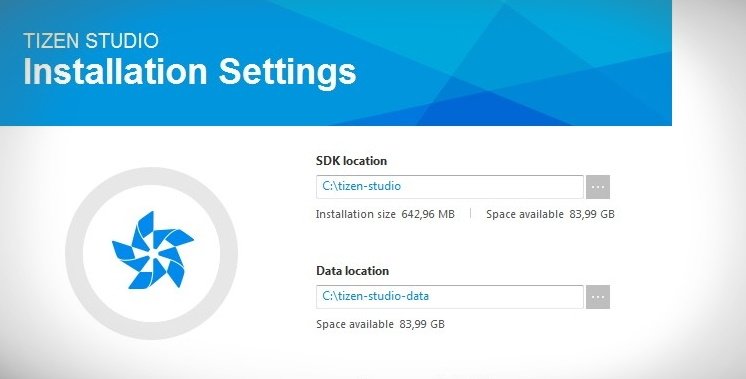
- หลังจากติดตั้งแอปพลิเคชันสำเร็จแล้ว Package Manager จะปรากฏขึ้น หากไม่เกิดขึ้น ให้ไปที่โฟลเดอร์ที่มีโปรแกรมติดตั้ง (tizen-studio\package-manager) และค้นหาไฟล์ package-manager.exe เรียกใช้ Package Manager – เลือก “ติดตั้ง” ถัดจากเครื่องมือ Tizen SDK
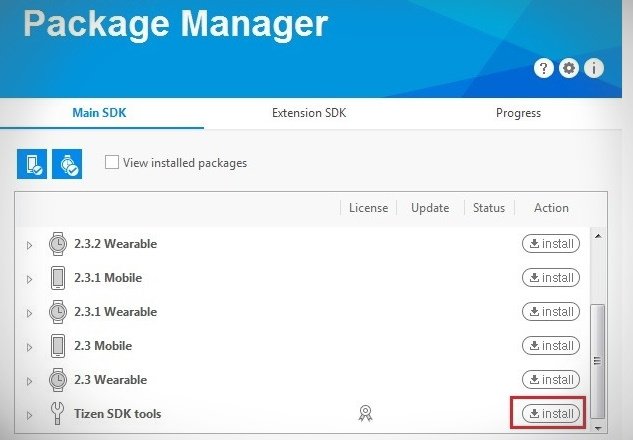
- ไปที่แท็บ Extension SDK แล้วเลือก “ติดตั้ง” ถัดจาก Extras
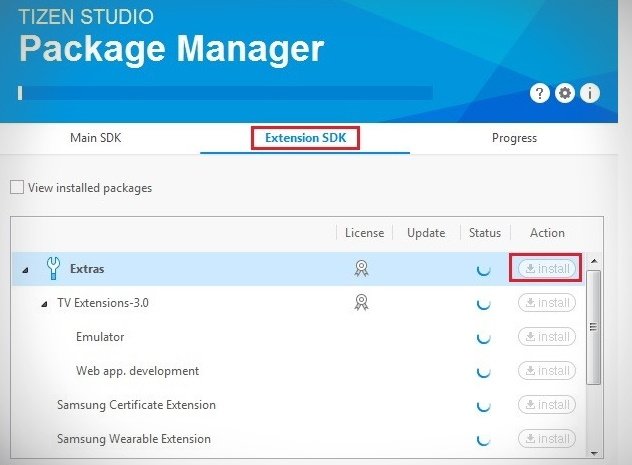 การติดตั้งแพ็คเกจ Tizen Studio จะใช้เวลาสักครู่ ดังนั้นไปที่เว็บไซต์อย่างเป็นทางการของ Samsung และลงทะเบียน (หากคุณยังไม่มีบัญชี) ขั้นตอนถัดไป:
การติดตั้งแพ็คเกจ Tizen Studio จะใช้เวลาสักครู่ ดังนั้นไปที่เว็บไซต์อย่างเป็นทางการของ Samsung และลงทะเบียน (หากคุณยังไม่มีบัญชี) ขั้นตอนถัดไป:
- ค้นหาที่อยู่ IP ของคอมพิวเตอร์หรือแล็ปท็อปของคุณ ในการทำเช่นนี้ไปที่ “Network and Sharing Center” เลือก “Local Area Connection” (หรือ wi-fi) “Details” – ที่อยู่ปัจจุบันของคุณอยู่ในบรรทัด IPv4
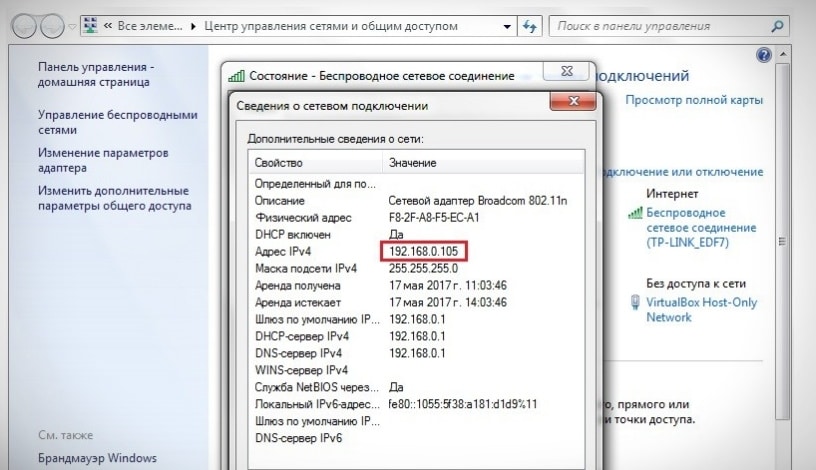
- ดำเนินการตั้งค่าทีวีบน Tizen OS เปิด Smart Hub ในส่วน “แอปพลิเคชัน” และกดปุ่ม “1”, “2”, “3”, “4”, “5” บนรีโมทคอนโทรล หากไม่มี ให้กดบนรีโมทคอนโทรลบนหน้าจอ ในหน้าต่างการพัฒนา เลือกเปิด แล้วกด Enter ป้อน IP ของคอมพิวเตอร์ของคุณ แล้วเลือกตกลง
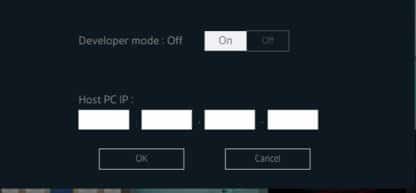
- รีบูตทีวีโดยถอดปลั๊กออกเป็นเวลา 30 วินาที เปิดอีกครั้งและไปที่ส่วน “แอปพลิเคชัน” – มีคำจารึก “โหมดนักพัฒนาซอฟต์แวร์” ปรากฏขึ้น
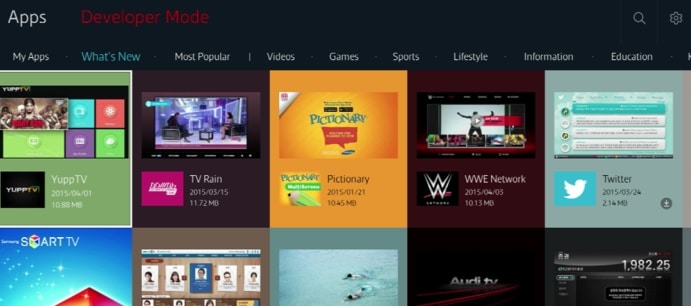
- ลงชื่อเข้าใช้บัญชี Samsung ของคุณ คลิกที่เครื่องหมายบวกและป้อนรายละเอียดของคุณ
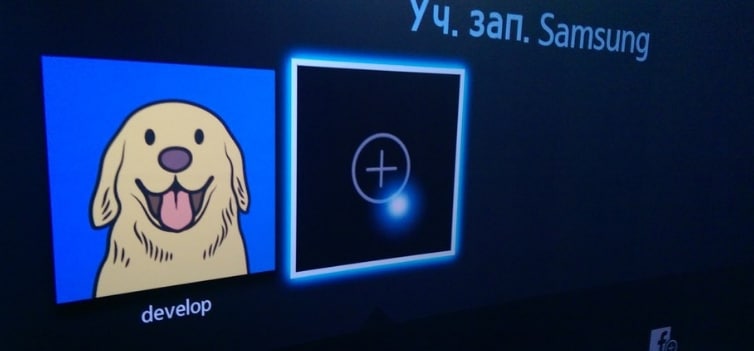
- ค้นหาที่อยู่ IP ของทีวี – โดยไปที่เมนูแล้วเลือกเครือข่าย / สถานะเครือข่าย / การตั้งค่า IP

- กลับไปที่พีซี เรียกใช้แอปพลิเคชัน Tizen Studio ที่ติดตั้งไว้แล้ว คุณสามารถค้นหาได้ในโฟลเดอร์ 9tizen-studio/ide/TizenStudio.exe หลังจากเปิดตัว Tizen Studio ให้เลือกการเชื่อมต่อทีวี คลิกที่ “บวก” ป้อนชื่อใดก็ได้ (ชื่อ) IP ของทีวี คลิกเพิ่ม
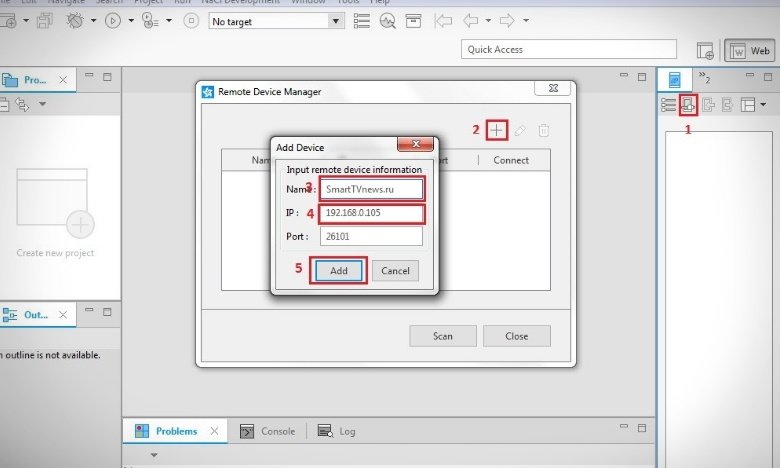
- เลื่อนสวิตช์ไปที่ตำแหน่งเปิด
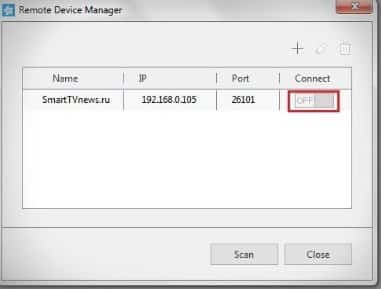
- สร้างใบรับรองผู้แต่งและผู้จัดจำหน่าย เมื่อต้องการทำเช่นนี้ ให้ไปที่ส่วนเครื่องมือ แล้วเลือกตัวจัดการใบรับรอง
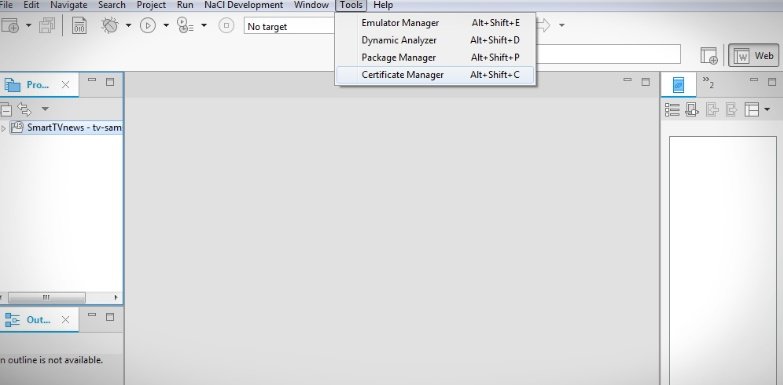
- เลือกบวก
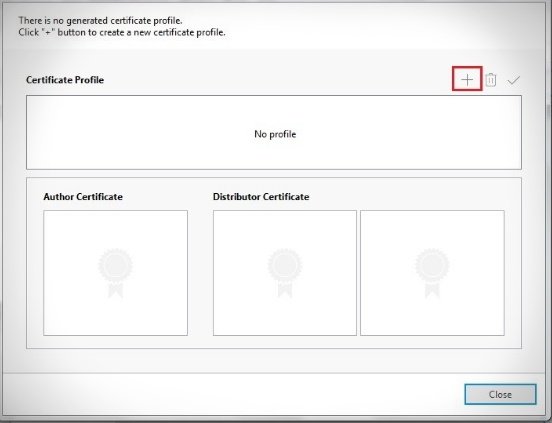
- เลือก “ซัมซุง”
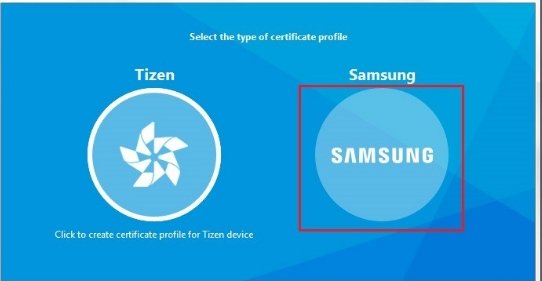
- ทำเครื่องหมายในช่อง “ทีวี” และเลือก “ถัดไป”
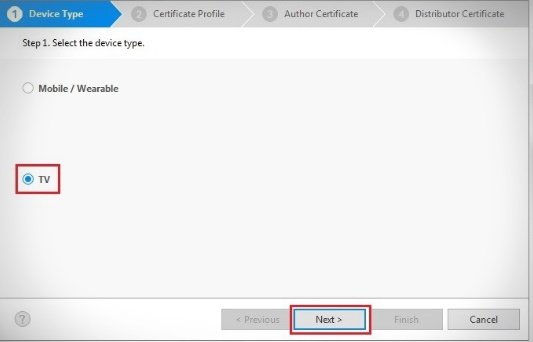
- ป้อนชื่อใบรับรองใดๆ
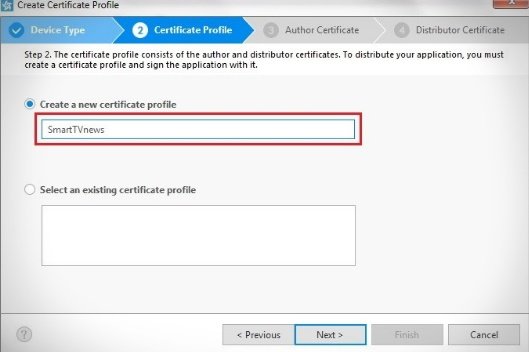
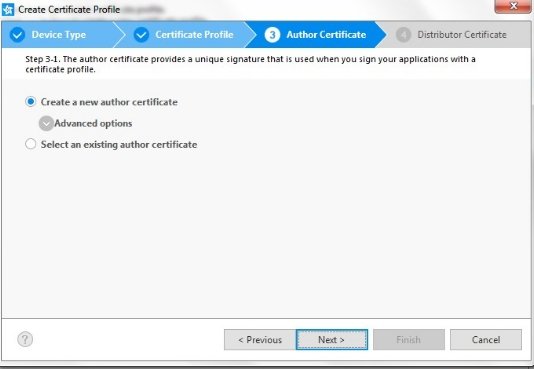
- ป้อน “ชื่อผู้แต่ง” และ “รหัสผ่าน” บันทึกข้อมูลตามที่คุณต้องการในอนาคต
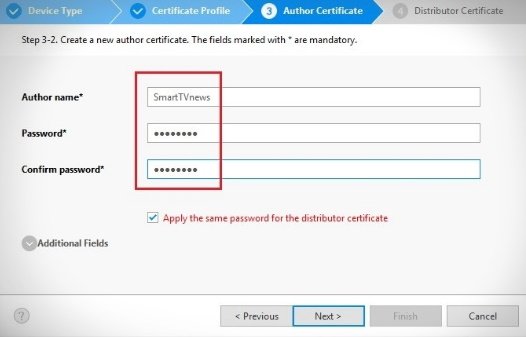
- ป้อนรายละเอียดของบัญชีที่คุณสร้างไว้ก่อนหน้านี้ในสำนักงาน เว็บไซต์ซัมซุง.
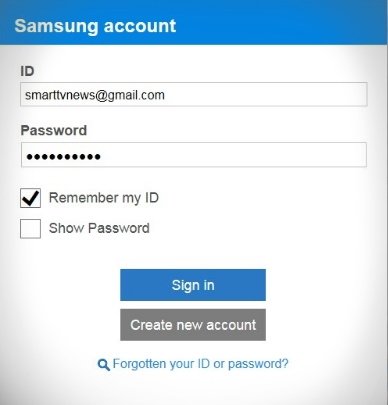
- คลิกถัดไป
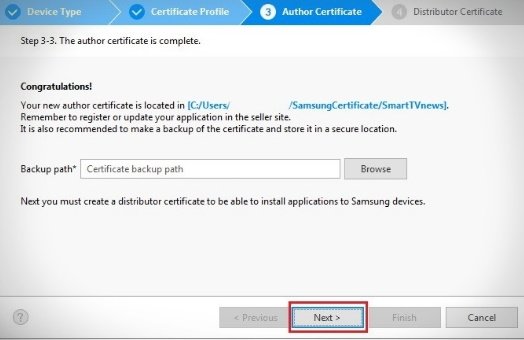
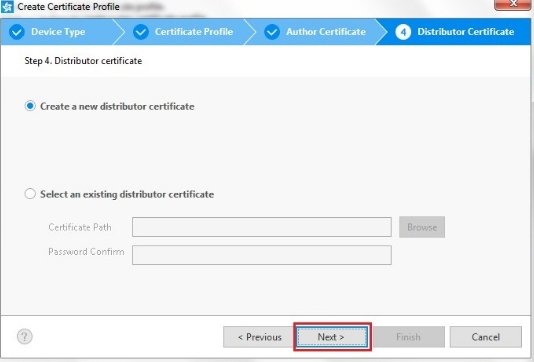
- ป้อนรหัสผ่านที่คุณสร้างไว้ก่อนหน้านี้
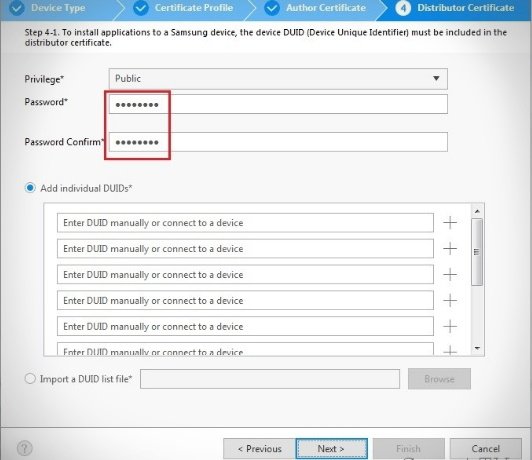 หน้าต่างจะปรากฏขึ้นพร้อมข้อความเกี่ยวกับการสร้างใบรับรอง บันทึกไว้ที่อื่น – โฟลเดอร์ใบรับรองอยู่ใน Drive:\Users\Username\SamsungCertificate
หน้าต่างจะปรากฏขึ้นพร้อมข้อความเกี่ยวกับการสร้างใบรับรอง บันทึกไว้ที่อื่น – โฟลเดอร์ใบรับรองอยู่ใน Drive:\Users\Username\SamsungCertificate
จะทำอย่างไรถ้าวิดเจ็ต LostFilm ไม่ทำงาน: สาเหตุและแนวทางแก้ไข
หากแอปพลิเคชันไม่เปิดขึ้นหรือหน้าจอสีดำปรากฏขึ้น:
- รีสตาร์ททีวีของคุณ ในการรีสตาร์ท ให้ถอดปลั๊กทีวีออกจากเต้ารับเป็นเวลา 2 นาที จากนั้นเปิดใช้งานและลองเรียกใช้แอปพลิเคชัน
- ติดตั้งแอปที่ไม่ทำงานอีกครั้ง คุณสามารถติดตั้งใหม่บนทีวี J, K, M, N, Q, LS (รุ่นปี 2015 – 2018) บน OS Tizen
- เชื่อมต่อทีวีของคุณกับฮอตสปอต Wi-Fiอื่น อาจใช้งานไม่ได้เนื่องจากผู้ให้บริการบล็อกที่อยู่ IP บางส่วนที่แอปพลิเคชันเข้าถึง
- เปลี่ยนที่อยู่เซิร์ฟเวอร์ DNS ปัญหาอาจอยู่ในเซิร์ฟเวอร์ DNS ในการตรวจสอบนี้ ให้เปลี่ยนที่อยู่เซิร์ฟเวอร์ DNS บนทีวี
- ทำการรีเซ็ต Smart Hub จะลบแอปพลิเคชันที่ดาวน์โหลดมาทั้งหมดและติดตั้งแอปพลิเคชันจากโรงงานอีกครั้ง การรีเซ็ตจะลบข้อมูลและการตั้งค่าแอปพลิเคชันทั้งหมดและทำให้เกิดข้อผิดพลาด
- ทำการรีเซ็ตทีวี การรีเซ็ตจะทำให้ทีวีกลับสู่สถานะโรงงานและลบข้อผิดพลาดใดๆ
- อัปเดตเฟิร์มแวร์ทีวีของคุณ หากมีเฟิร์มแวร์ใหม่สำหรับทีวี ให้ติดตั้ง
- ติดต่อผู้พัฒนาแอพ หากคำแนะนำด้านบนไม่ได้ผลและแอปพลิเคชันยังคงใช้งานไม่ได้ ให้ติดต่อผู้พัฒนา
https://youtu.be/qPWnaiTnl7Q เมื่อติดตั้งวิดเจ็ต LostFilmHD อย่างถูกต้อง ทีวีของคุณจะแสดงภาพยนตร์เรื่องโปรดของคุณด้วยคุณภาพที่ดีที่สุด – ทำตามคำแนะนำได้ง่ายๆ และปัญหาที่เป็นไปได้ส่วนใหญ่แก้ไขได้ง่ายด้วยตัวคุณเอง









Добрый день, хочу выразить огромную благодарность за эту статью, так как она оказалась безумно полезной для меня. Начну с того, что я обожаю сериалы с озвучкой от LostFilm. В интернете узнала, что на мой телевизор можно установить виджет LostFilmHD. Это очень обрадовало меня. Однако у меня возникли проблемы с установкой виджета. Решение этой проблемы с виджетом я нашла на вашем сайте. Оказалось, что мне нужно было подключить телевизор к другой точке Wi-Fi. Именно из-за этого виджет не работал. Когда я исправила проблему, всё наладилось, и мне стал доступен онлайн-кинотеатр с бесконечной базой фильмов.
У меня на телевизоре раньше всегда был настроен виджет от Лостфильм, я без него, если честно, своей жизни не представляю. Недавно он пропал, а кто до этого настраивал его даже и не знаю. Может он изначально был установлен. По инструкции практически все получилось, правда, пришлось сначала настройки сбрасывать и прошивку обновлять. Но после никаких сложностей не возникло, инструкция очень простая, никаких проблем с настройкой не возникло. Сейчас виджет работает. Мне кажется изначально проблемы были из-за старой прошивки.
С Lostfilm HD наилучшем качестве я предпочитаю смотреть свои любимые сериалы. Для установки виджета приходилось вызывать специализированного мастера. Через какое-то время случались неполадки и Лостфильм не работал. А с помощью подробной инструкции в статье я научилась сама устанавливать виджет LostFilm HD и определять когда возникают проблемы и устронять ее. Частая проблема была связанная с вай-фаем.